1、在PS中,自定义轻纱画笔。按Ctrl+N组合键新建一个大小为200像素×100像素、“背景内容”为“透明”的文档,然后使用“钢笔工具”绘制一条路径。
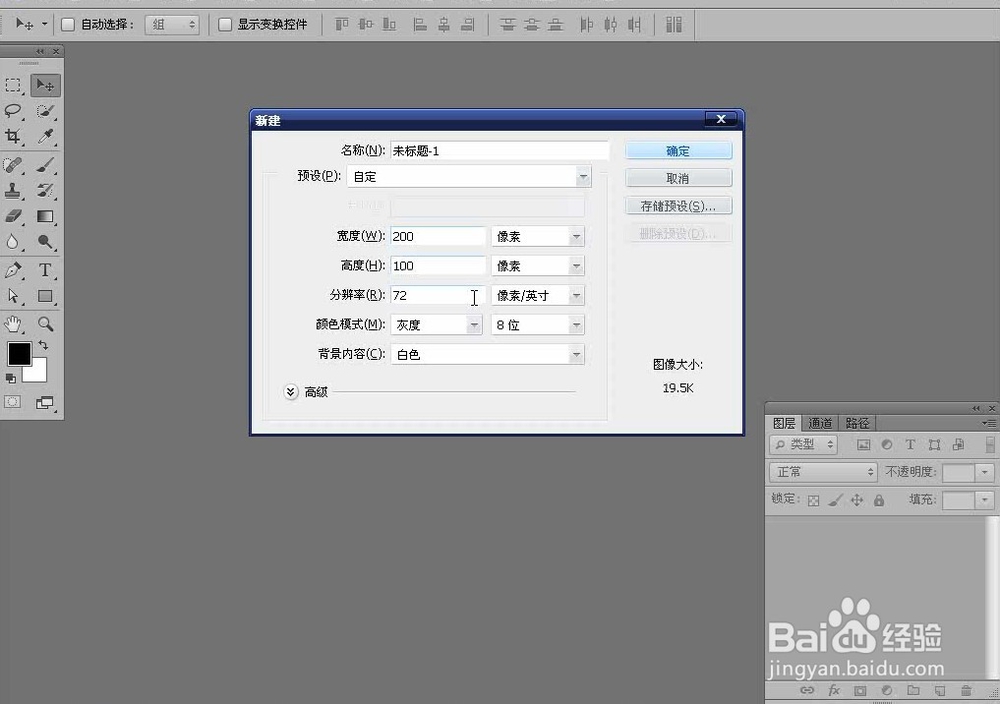

2、设置前景色为黑色,选择“铅笔工短铘辔嗟具”,然后在选项栏中设置“大小”为1像素,按P键选择“钢笔工具”接着在画布中单击鼠标右键,并在弹出的菜单中选择“描舍膺雕沆边路径”命令,在弹出的“描边路径”对话框中设置“工具”为“铅笔”,最后勾选“模拟压力”选项。

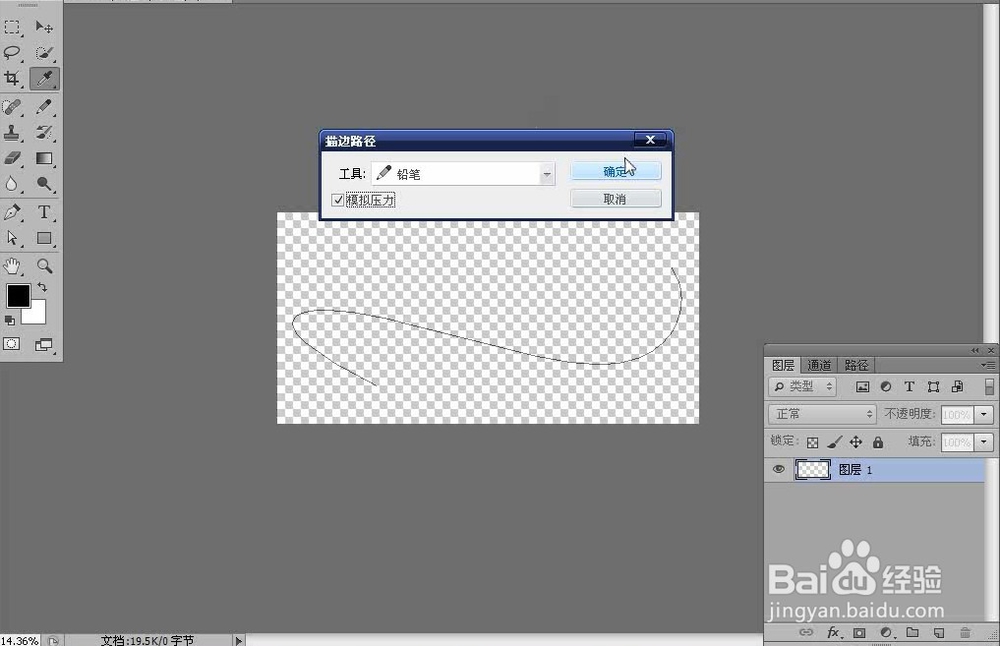
3、执行“编辑-定义画笔预设”菜单命令,然后在弹出的“画笔名称”对话框为画笔取一个名称。

4、打“素材文件”,这个文档包含3个图层,一个“背景”图层、一个文字图层和一个“人像”图层。

5、使用“钢笔工具”围绕人像绘制出轻纱的描边路径。

6、置前景色为黑色,选择“画笔工具”,然后按F5键打开“画笔”面板,接着选择前面定义的“轻纱”画笔,最后设置“大小”为150像素、“间距”为1%。

7、在“画笔”面板中单击“形状动态”选项,然后设置“大小抖动”的“控制”为“钢笔压力“。
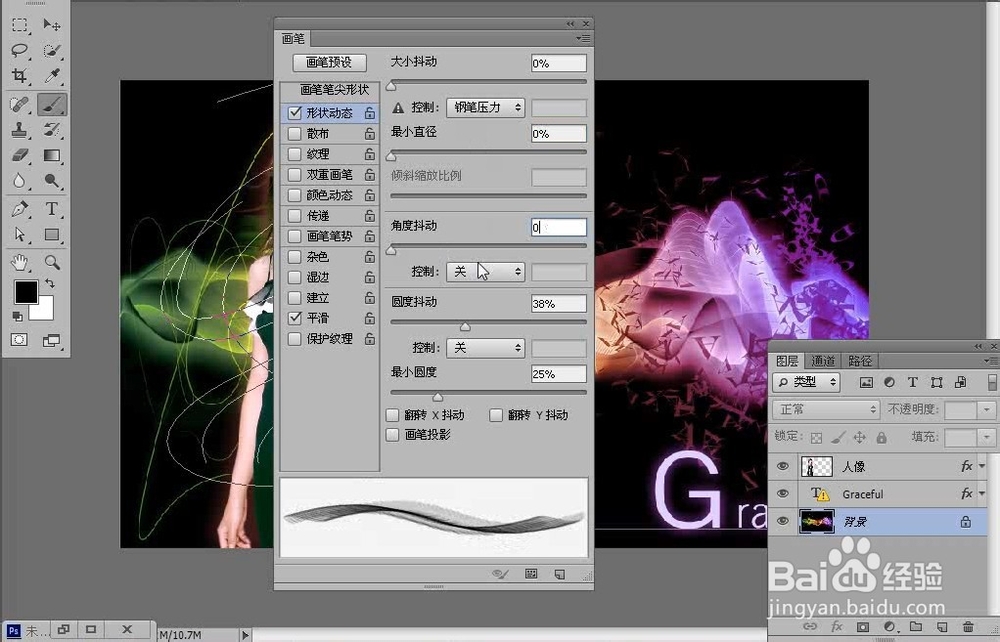
8、新建一个“描边”图层,然后按P键选择“钢笔工具”,接着在画布中单击鼠标右键,并在弹出的菜单中选择“描边路径”命令,在弹出的“描边路径”对话框中设置“工具”为“画笔最后勾选“模拟压力”选项。

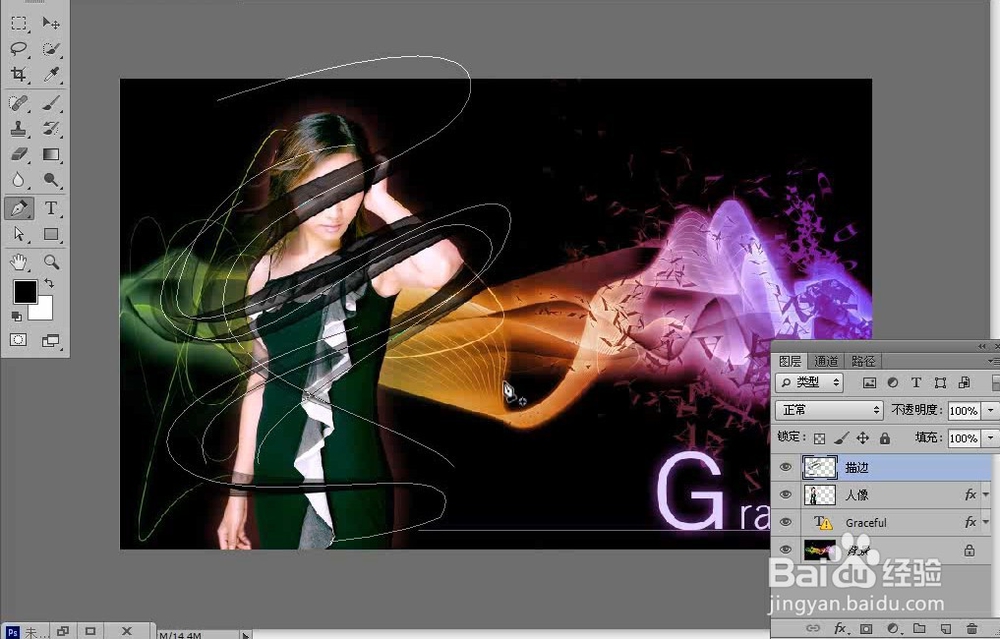
9、执行“图层-新建调整图层-色相/饱和度”菜单命令,在最上层新建一个“色相/饱和度”调整图层,然后在“属性”面板中先勾选“着色”选项,接着设置“饱和度”为68、“明度”为61。
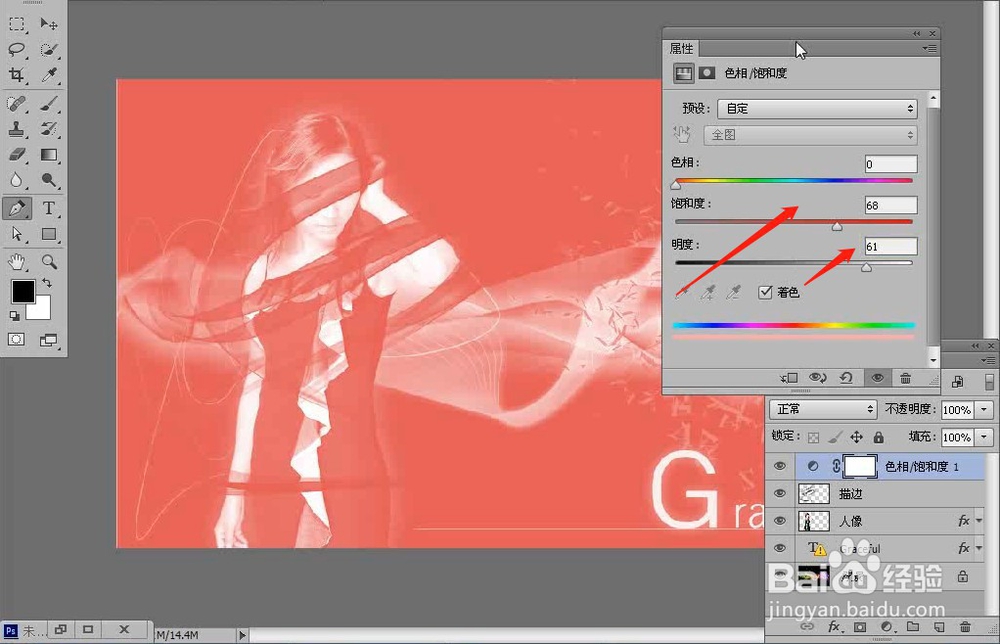
10、按Ctrl+Alt+G组合键将“色相/饱和度”调整图层设置为“描边”图层的剪贴蒙版。
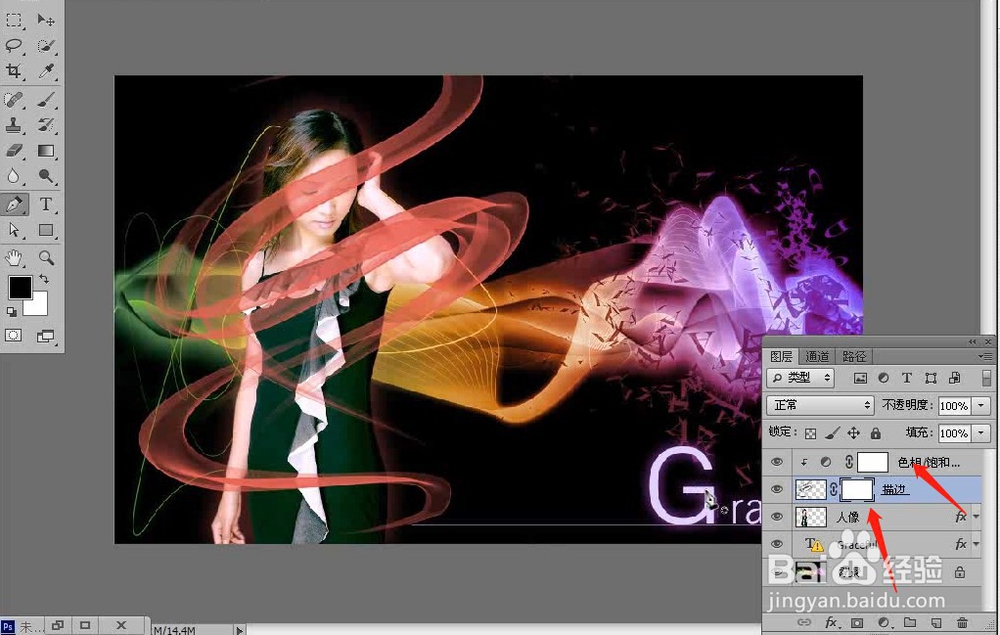
11、选择“描边”图层,然后在“图层”面板下单击“添加图层蒙版”按钮,为该图层添加一个图层蒙版,接着按Ctrl键单击“人像”图层的缩略图,载入其选区。
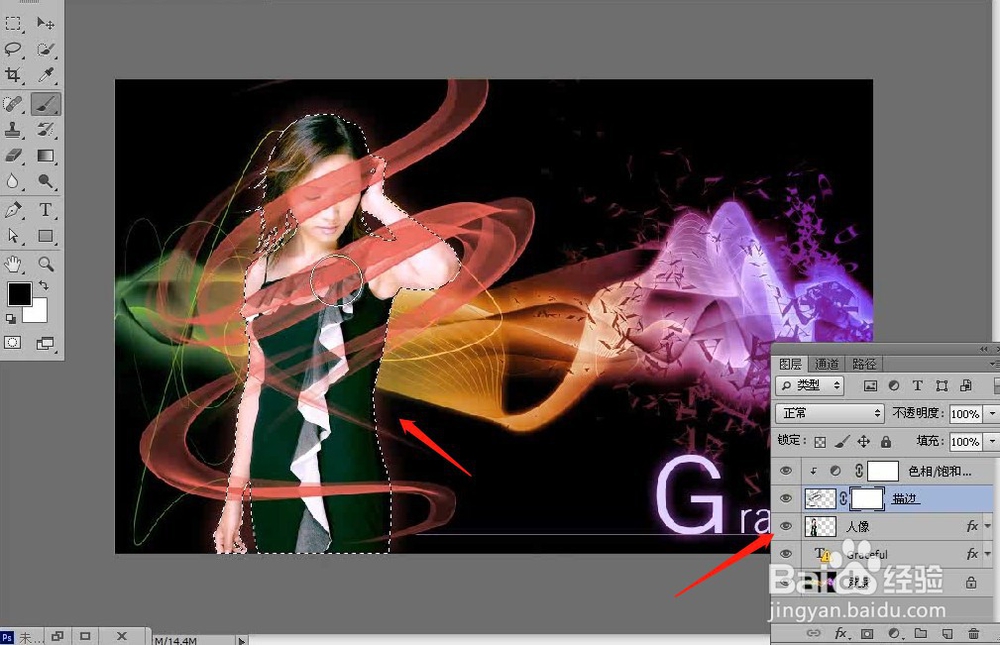
12、设置前景色为黑色,选择“画笔工具”,然后选择一种柔边画笔,接着选择“描边”图层的蒙版,最后在蒙版中涂去挡住人像正面的轻纱,完成后的效果如下图所示。

13、在文字图层的上一层新建一个“光斑”图层,然后在“画笔”面板中选择一种柔边画笔,接着设置“大小”为92像素、“间距”为70%。

14、在“画笔”面板中单击“形状动态”选项,然后设置“大小抖动”为80%、“控制”为“钢笔压力”。
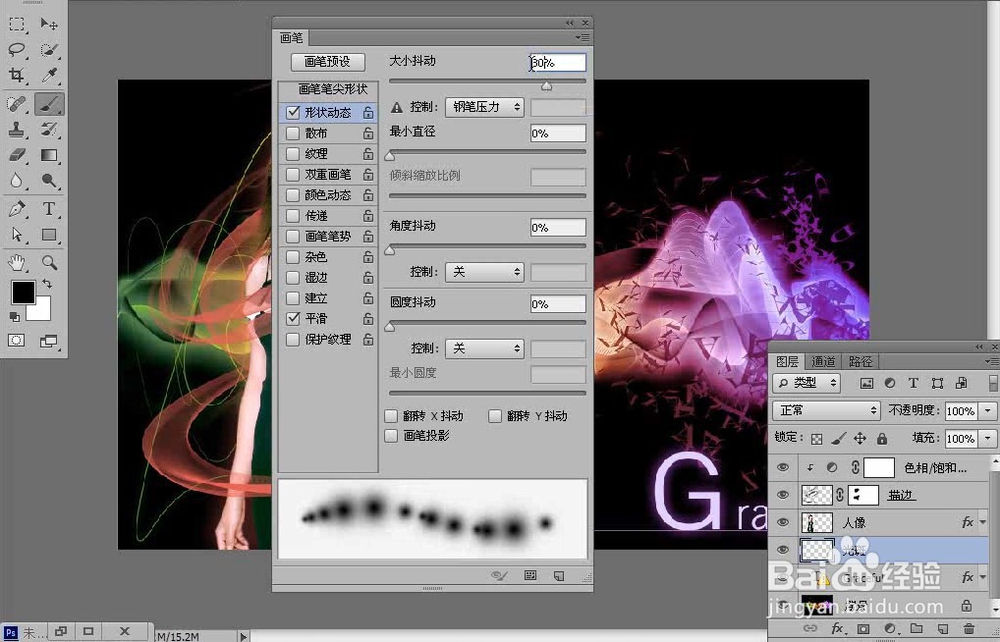
15、在“画笔”面板中单击“散布”选项,然后设置“散布”为800%、“数量”为1、“数量抖动”为95%,并设置“数量抖动”的“控制”为“渐隐”。

16、在“画笔”面板中单击“颜色动态”选项,然后设置“前景/背景抖动”为50%,并设置其“控制”为“渐隐”接着设置“色相抖动”、“饱和度抖动”和“亮度抖动”为0%,最后设置“纯度”为-50%。

17、设置前景色为深蓝色、背景色为浅蓝色,然后在“光斑”图层中绘制出光斑特效,接着设置该图层的“混合模式为“滤色”,最终效果如下图所示。

